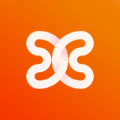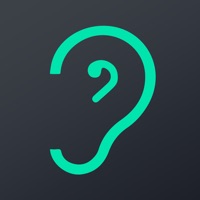班级小管家如何更改个人信息
2025-01-09
来源:rouzhuren
编辑:佚名
在使用班级小管家这一应用时,有时候我们需要更新或修改个人信息,比如姓名、家长信息、班级等。以下是如何在不同版本的班级小管家中修改个人信息的详细步骤。
方法一:适用于班级小管家2.7.3及以上版本
1. 进入主界面:首先,打开班级小管家app,登录你的账号,确保你已经进入主界面。
2. 点击“我的”:在主界面右下角,找到并点击“我的”选项,这将跳转到下一个界面。
3. 进入设置界面:在“我的”界面中,找到并点击设置图标,通常是一个齿轮形状的图标,这将带你进入设置页面。
4. 修改个人信息:在设置页面中,找到并点击“个人信息”选项。在这里,你可以编辑和修改你的个人信息,包括姓名、家长姓名、班级等。完成编辑后,保存即可。
方法二:适用于班级小管家1.0版本
1. 打开app并登录:首先,打开班级小管家app,登录你的账号,确保你已经进入主界面。
2. 进入个人中心:在主界面中,找到并点击“个人中心”选项。
3. 编辑信息:在个人中心页面,点击右侧的“编辑信息”按钮。在这里,你可以输入或修改你的名字、家长的名字以及班级信息。

4. 保存修改:完成信息编辑后,点击保存按钮,确保你的修改已经生效。
方法三:适用于班级小管家6.0.30及以上版本(以老师信息修改为例)
1. 打开app并进入首页:首先,打开班级小管家app,登录你的账号,确保你已经进入首页。
2. 进入班级管理:在首页下方,点击“班级”选项。在班里名称右侧,点击“班级管理”进入班级详情页面。
3. 修改老师信息:在班级详情页面中,找到老师栏目,并点击“老师姓名”。页面底部会弹出编辑窗口。
4. 保存修改:在编辑窗口中,你可以修改老师的姓名。完成修改后,点击“完成”按钮保存你的修改。
以上就是在不同版本的班级小管家中修改个人信息的详细步骤。如果你遇到任何问题或需要进一步的帮助,请查阅班级小管家的官方帮助文档或联系客服。希望这些信息能帮助你轻松修改个人信息,更好地使用班级小管家这一应用。
相关下载
小编推荐
更多++